Sony RDR-HX1020: 4 Нажимайте кнопки </M/m/,
4 Нажимайте кнопки </M/m/, : Sony RDR-HX1020
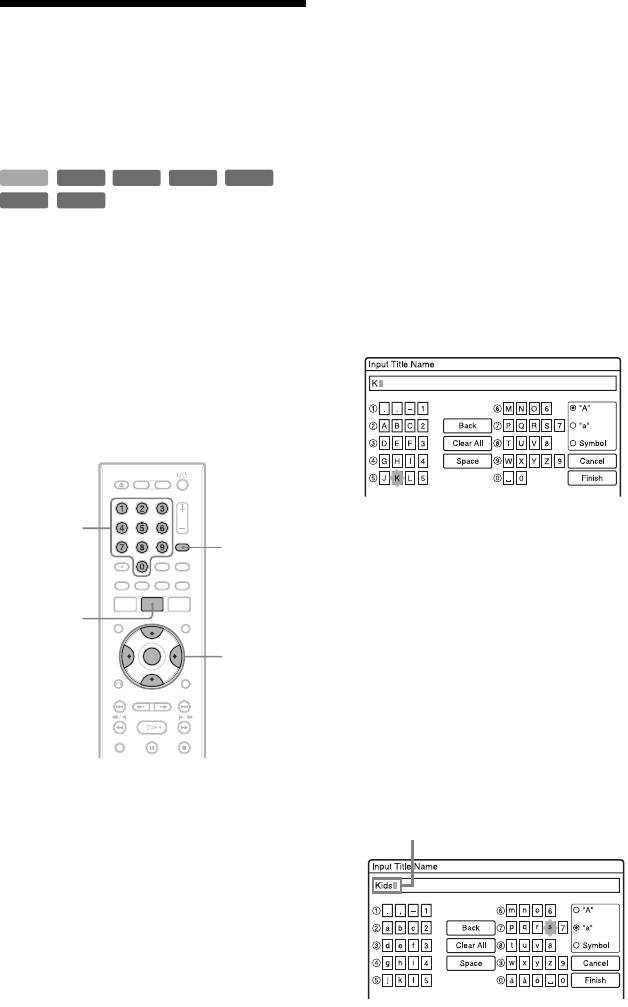
4 Нажимайте кнопки </M/m/,
для перемещения курсора в
5. Изменение
правую часть экрана и выбора
названия
опции “A” (верхний регистр),
“a” (нижний регистр) или
записываемой
“Symbol”, и нажмите кнопку
программы
ENTER.
Будут отображены символы
HDD
+
RW
-
RWVR
-
RW
Video
+
R
выбранного типа.
-
RVR
-
R
Video
5 Нажимайте кнопки </M/m/,
Вы можете маркировать DVD,
для выбора символа, который
заголовок или программу посредством
Вы хотите ввести, и нажмите
ввода символов. Вы можете ввести до
кнопку ENTER.
64 символов для заголовка или
Выбранный символ появится в
названия диска, но фактическое число
верхней части дисплея.
символов, отображаемых в меню,
Пример: Input Title Name
таких, как список заголовков, будет
отличаться. В приведенных ниже
пунктах поясняется, как можно
изменить название записываемой
программы.
Тип символов будет изменяться в
Цифровые
INPUT
соответствии с языком, выбранным
кнопки
SELECT
Вами в разделе “Easy Setup”.
Некоторые языки позволяют Вам
ввести знак ударения.
TITLE LIST
Для ввода буквы со знаком
ударения выберите ударение с
</M/m/,,
последующей буквой.
ENTER
Пример: Выберите “ ` ”, а затем “a”
для ввода “à”.
Для вставки пробела выберите
“Space”.
6 Повторите действия пунктов 4
1 Нажмите кнопку TITLE LIST.
и 5 для ввода остальных
символов.
2 Выберите заголовок и
Строка ввода
нажмите кнопку ENTER.
Появится субменю.
3 Выберите опцию “Title Name”
и нажмите кнопку ENTER.
Появится дисплей, позволяющий
вводить символы.
46
Оглавление
- ПРЕДУПРЕЖ- ДЕНИЕ
- Меры
- Быстрое руководство по типам дисков
- Подсоединение рекордера
- Шаг 1: Подсоединение антенного кабеля
- Шаг 2: Подсоединение видеошнуров/шнура HDMI
- Шаг 3: Подсоединение аудиошнуров
- Шаг 4:
- Шаг 5: Подготовка
- 1 Нажмите и удерживайте
- 3 Выберите пункт “SETUP” и
- 7 Выберите режим команд для
- 2 Нажмите кнопку ENTER.
- 3 Нажмите кнопку ENTER при
- Подсоединение кассетного видеомагнитофона или подобного устройства
- Подсоединение к спутниковому или цифровому тюнеру
- Подсоединение аналогового декодера PAY-TV/Canal Plus
- 3 Выберите пункт “Video” и
- 8 Выберите пункт “Programme
- 3 Нажмите кнопку Z (открытие/
- 3 Нажимайте кнопку REC MODE
- 2 Нажмите кнопку TITLE LIST.
- 3 Выберите заголовок и
- 4. Отображение
- 1 Вставьте диск.
- 4 Нажимайте кнопки </M/m/,
- 6. Маркировка и
- 3 Выберите опцию “Disc Name”
- 7. Воспроизведение
- 3 Выберите опцию “Finalise” и
- 8. Повторное
- 4 Выберите опцию “OK” и
- Запись по таймеру
- 1 Нажмите кнопку TIMER.
- 3 Нажмите цифровые кнопки
- 1 Перед началом записи
- 3 Настройте установку при
- Проверка/
- 2 Выберите установку таймера,
- 1 Перед началом записи
- 1 Нажмите кнопку HDD или DVD.
- 2 Нажмите кнопку INPUT 7 Нажмите кнопку паузы (или
- Воспроизведение
- 1 Нажмите кнопку OPTIONS во
- 1 Просматривая телевизионную
- Поиск заголовка/
- 5 Выберите опцию “Copy
- Управление
- Воспроизведение
- 2 Нажмите кнопку TITLE LIST.
- Перед
- Удаление и
- 3 Выберите опцию и нажмите
- 5 После завершения выбора
- 6 Выберите опцию “OK” и 3 Выберите опцию “Divide” и
- Создание и
- 1 Нажмите кнопку TITLE LIST. 5 Выберите точку IN, нажимая
- 1 Нажмите кнопку TITLE LIST.
- 5 Выберите опцию “OK” и
- Перед перезаписью
- ,
- Перезапись
- 1 Вставьте DVD, на который или
- 6 Повторите действия пункта 5
- Перед перезаписью
- 1 Нажмите кнопку HDD или DVD 5 Нажмите кнопку OPTIONS на
- Запись всей ленты
- Программное
- 3 Выберите опцию “Start” и
- 8 Если Вы закончили
- Перед
- 1 Подключите правильно
- 6 Выберите альбомы, которые
- 5 Выберите опцию “Copy
- 4 Выберите альбом и нажмите
- Управление
- 7 Выберите опцию “OK” и
- Воспроизведение
- 2 Нажмите кнопку TITLE LIST.
- Создание
- 4 Выберите пункт “New 6 Выберите команду “Create”
- Установки
- Установки звука
- Установки записи
- Установки диска
- Установки пульта
- Easy Setup
- Поиск и устранение
- Функция
- Примечания
- Технические
- Примечания
- О стандарте i.LINK
- Справочник по деталям и регуляторам
- Список кодов языка
- Алфавитный


